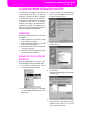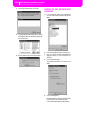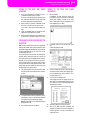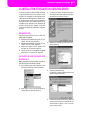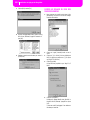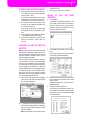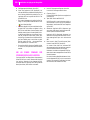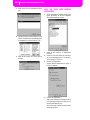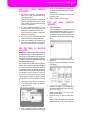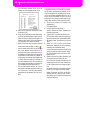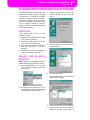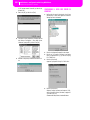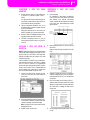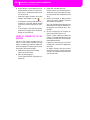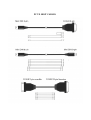La page est en cours de chargement...
La page est en cours de chargement...
La page est en cours de chargement...
La page est en cours de chargement...
La page est en cours de chargement...
La page est en cours de chargement...

16-1
Installation et réglages du Korg MIDI
16. INSTALLATION ET RÉGLAGES DU KORG MIDI DRIVER
Les kits de connexion AG-001B et AG-002B contiennent
un logiciel Korg MIDI Driver. Si vous utilisez un ordina-
teur IBM PC (ou compatible) et si votre application MIDI
(séquenceur) est compatible Windows, le Korg MIDI Dri-
ver permet de piloter le piano en tant que périphérique
MIDI de Windows. Si vous possédez un Macintosh (ou
compatible) et que l'application MIDI (séquenceur) est
compatible avec l'Apple MIDI Manager, le Korg MIDI
Driver permet d'échanger des données entre le Macintosh
et le piano.
RÉGLAGES DU PA80
Avant de connecter le PA80 à un PC ou à un Mac, il faut
préalablement le prédisposer.
1. Désactive tous les filtres SysEx sur le MIDI OUT (voir
“Page 10 - MIDI IN Filters” à page 14-5).
2. Désactive tous les filtres SysEx sur le MIDI OUT (voir
“Page 12 - MIDI OUT Filters” à page 14-6).
3. Sélectionnez la vitesse TO HOST adaptée à votre
ordinateur (voir “To Host rate” à page 14-4).
4. Appuyez sur WRITE pour sauvegarder les réglages
dans Global (voir “La fenêtre Write” à page 14-1).
INSTALLATION DU KORG MIDI DRIVER SOUS
WINDOWS 95/98
Note: Si l'ordinateur n'est pas assez rapide, il se peut que le
MIDI IN ne reçoive pas correctement les données.
1. Cliquez [Démarrer] dans la barre des tâches. Cliquez
[Panneau de contrôle] dans le menu [Paramètres].
2. Double-cliquez l'icône [Ajout de périphérique] et
l'Assistant démarre. Cliquez sur [Suivant >].
3. En réponse à la question “Souhaitez-vous que Win-
dows recherche de nouveaux matériels à votre place?”
répondez [Non] et cliquez sur [Suivant >].
4. Sélectionnez [Contrôleurs son, vidéo et jeux] et cli-
quez sur [Suivant >].
5. Cliquez sur [Disquette fournie].
L'écran affiche une boite de dialogue et vous prie de
spécifier le lecteur et le directoire.
6. Insérez la disquette fournie dans le kit AG-001B dans
le lecteur de votre ordinateur. Si la disquette est insé-
rée dans le lecteur A, tapez “A:\” (ou “B:\” pour le lec-
teur B) et cliquez sur [OK].

16-2
Installation
et
réglages
du
Korg
MI
D
I
7. Cliquez [OK] et ensuite [Fin].
8. Effectuez les réglages détaillés sous “Modifier le Korg
MIDI Driver (Windows)” à page 16-3 et ensuite cli-
quez [OK].
9. Redémarrer ensuite votre ordinateur pour activer le
pilote (driver).
MODIFIER LES RÉGLAGES DU KORG MIDI
DRIVER POUR WINDOWS
1. Dans le panneau de contrôle, double-cliquez l'icône
[Multimédia]. L’écran affiche la boite de dialogue
Propriétés - Multimédia.
2. Cliquez sur l'onglet [Avancées] située en haut à
droite.
3. Cliquez sur [+] à côté de [Outils et périphériques
MIDI] (le symbole se transforme en [–]) et cliquez
sur [Korg PC I/F MIDI Port].
4. Cliquez [Propriétés].
L'écran affiche les propriétés du port “Korg PC I/F
MIDI”.
5. Cliquez sur [Propriétés...].
Procédez aux réglages détaillés dans “Modifier le
Korg MIDI Driver (Windows)” à page 16-3 et cliquez
[OK].
Si vous avez modifié les réglages, il faut redémarrer
Windows pour les valider.

16-3
Installation et réglages du Korg MIDI
MODIFIER LE KORG MIDI DRIVER (WINDOWS)
1. Sélectionnez dans la liste des Ports Série (Serial Port)
le port série auquel l'instrument est physiquement
connecté (COM1 ~ COM4).
Si par la suite vous voulez destiner le port série à un
usage différent, il suffira d'effacer le Korg MIDI Dri-
ver ou sélectionner [Aucun (None)] pour le couper.
2. Si l'instrument est connecté via le port série, il ne faut
pas utiliser l'option [Independent Synth/MIDI Out]
et il ne faut donc pas la cocher.
Si cette option est sélectionnée, la communication
des données MIDI peut ne pas s'effectuer correcte-
ment.
3. Utiliser la case [MIDI Out Messages] pour sélection-
ner les messages à transmettre à l'instrument.
4. Quand les choix ont été effectués, cliquez [OK]. Pour
annuler les modifications, cliquez [Cancel] (ou
[Annuler]).
INSTALLATION DU KORG MIDI DRIVER SUR
MACINTOSH
Note: Pour pouvoir vous servir du Korg MIDI Driver, Apple
MIDI Manager et PatchBay (non fournis dans le kit AG-
002B) doivent déjà être installés. Utilisez les versions de
Apple MIDI Manager et de PatchBay fournies avec votre
logiciel qui doit piloter l'instrument.
Quand le Korg MIDI Driver a été installé, on peut activer
ou couper à partir de l'ordinateur les canaux et messages
MIDI que l'on veut transmettre au piano. La programma-
tion s'effectue dans la fenêtre de dialogue “Modem MIDI
Out/Port settings” (voir successivement). Si la sélection de
canaux et messages MIDI ne vous intéresse pas, vous pou-
vez simplement vous servir du pilote Apple MIDI Driver,
sans le Korg MIDI Driver. Voir page 4 les instructions
détaillées sur l'utilisation de programmes MIDI (séquen-
ceur) n'utilisant pas le Apple MIDI Driver.
1. Copiez le Korg MIDI Driver à partir de la disquette
fournie avec le kit AG-002B dans le dossier Système
de votre disque de démarrage.
2. S'il y a déjà une version du pilote Apple MIDI Driver
dans votre dossier système, effacez-la ou déplacez-la
dans un autre dossier. Veillez à ne déplacer, ni effacer
Apple MIDI Manager.
Note: Le pilote Korg MIDI Driver intègre les fonctions
du Apple MIDI Driver.
3. Dans le menu Plus, sélectionner “Redémarrer”.
RÉGLAGE DU KORG MIDI DRIVER
(MACINTOSH)
1. Lancez PatchBay.
Si l'installation a été effectuée correctement, l'icône
du Korg MIDI Driver apparaît dans la fenêtre Pat-
chBay, voir illustration suivante. (Les ports Modem/
Imprimante seront affichés différemment, selon les
conditions d'installation de chacun).
2. Sous PatchBay, double-cliquez l'icône Korg MIDI
Driver.
L'écran affiche la fenêtre de dialogue “Korg MIDI
Driver Settings” (paramètres de réglage).
3. Cochez la case Port Enabled pour sélectionner le port
auquel l'instrument est connecté et réglez Interface
Type sur [1 MHz].
(Ne sélectionnez pas [Korg PC I/F] qui n'est pas com-
patible avec le piano).
4. Cliquez [Out Port Setting: MIDI Out].
L'écran affiche la boite de dialogue illustrée ci-des-
sous permettant de sélectionner les canaux/messages
MIDI transmis via ce port. Seuls les canaux/messages
cochés seront transmis.

16-4
Installation
et
réglages
du
Korg
MI
D
I
5. Ces réglages ayant été effectués, cliquez [OK].
6. Lancez votre application MIDI (séquenceur), son
icône sera affichée dans la fenêtre de PatchBay. Avec la
souris, faites un glissé-lâché du symbole Out Port de
l'application MIDI sur le symbole du MIDI OUT du
pilote MIDI Driver.
• Pour en savoir davantage sur la manière d'utiliser Pat-
chBay, voir les explications détaillées dans le menu
“ ” sous “About PatchBay...”.
• Si au lieu du Korg MIDI Driver vous décidez d'utiliser
le Apple MIDI Driver, effacez ou déplacez le Korg
MIDI Driver installé dans le Dossier Système, lancez
PatchBay, double-cliquez l'icône de Apple MIDI Dri-
ver, sélectionnez Enabled pour le port auquel l'instru-
ment est connecté et cochez la case [1 MHz] pour
Interface Type, finalement fermez la fenêtre de dialo-
gue. Dans PatchBay, avec la souris faites un glissé-
lâché du symbole Out Port de votre application
MIDI (séquenceur) sur l'icône MIDI OUT.
• Si vous utilisez OMS de Opcode ou FreeMidi de Mark
Of The Unicorn, vous pouvez utiliser des connexions
standard.
LIRE LES FICHIERS STANDARD MIDI
(STANDARD MIDI FILE) AVEC MACINTOSH
La plupart des SMF sont disponibles sur disquettes sous
format MS-DOS; pour ce motif, Macintosh doit être doté
d'un logiciel en mesure de lire les disquettes MS-DOS,
comme par exemple PC Exchange (fourni de série dans les
Mac les plus récents), DOS Mounter ou AccessPC.
1. Lancez PC Exchange dans le Panneau de contrôle.
Le contrôle PC Exchange est affiché à l'écran.
2. Cliquez sur [Ajout...].
L’écran affiche la fenêtre [Attribuer une application à
un suffixe DOS].
3. Tapez “MID” dans la case Suffixe DOS.
MS-DOS reconnaît le type de document grâce à un
suffixe constitué d'un point suivi de trois caractères.
Normalement, les documents SMF sont flanqués du
suffixe “.MID”.
4. Sélectionnez l'application MIDI (séquenceur) que
vous voulez utiliser dans la liste des documents affi-
chée sur la partie inférieure de la fenêtre.
L'application MIDI sélectionnée (séquenceur) est
affichée sous le titre Application Macintosh. Vous uti-
liserez cette application pour ouvrir les documents
SMF.
5. Dans le menu à rideau [Type de Document], sélec-
tionnez le format [MIDI] et cliquez [OK].
Un nouveau format relatif aux documents SMF
s'ajoute automatique à la liste des formats et applica-
tions affichés dans la fenêtre de PC Exchange.
Maintenant, introduisez une disquette MS-DOS con-
tenant des morceaux sauvegardés sous format SMF et
lisez-les directement.
Pour des informations détaillées relativement à la lec-
ture des disquettes MS-DOS, voir les instructions de
la section “Documents DOS et Windows” de l'Assis-
tant Macintosh (menu Assistant du Finder).
La page est en cours de chargement...
La page est en cours de chargement...
La page est en cours de chargement...
La page est en cours de chargement...
La page est en cours de chargement...
La page est en cours de chargement...
La page est en cours de chargement...
La page est en cours de chargement...
La page est en cours de chargement...
La page est en cours de chargement...
-
 1
1
-
 2
2
-
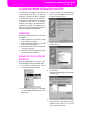 3
3
-
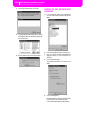 4
4
-
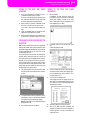 5
5
-
 6
6
-
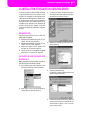 7
7
-
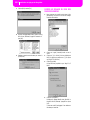 8
8
-
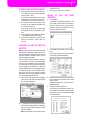 9
9
-
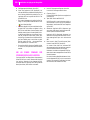 10
10
-
 11
11
-
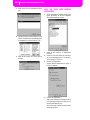 12
12
-
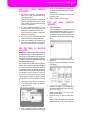 13
13
-
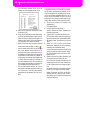 14
14
-
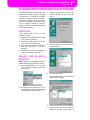 15
15
-
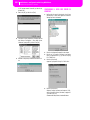 16
16
-
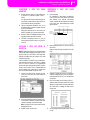 17
17
-
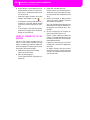 18
18
-
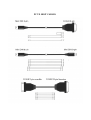 19
19
-
 20
20
dans d''autres langues
- italiano: Korg Pa80 Manuale del proprietario
- English: Korg Pa80 Owner's manual
- Deutsch: Korg Pa80 Bedienungsanleitung